سریعتر کردن کامپیوترتان با راههای مختلفی انجام میشود و یکی از راههای انجام آن افزودن SSD است. این باعث میشود هر چیزی که در کامپیوتر شما از حافظه استفاده میکند سریعتر کار کند، مخصوصا هنگام روشن شدن کامپیوتر.
اما مراقبت از SSD واجب است تا عمر آن کم نشود و بتوانید طولانیمدت از آن استفاده کنید. در اینجا هفت نکته مراقبت از SSD وجود دارد که به شما کمک میکند از SSD خود حداکثر استفاده را ببرید. با ما همراه باشید.
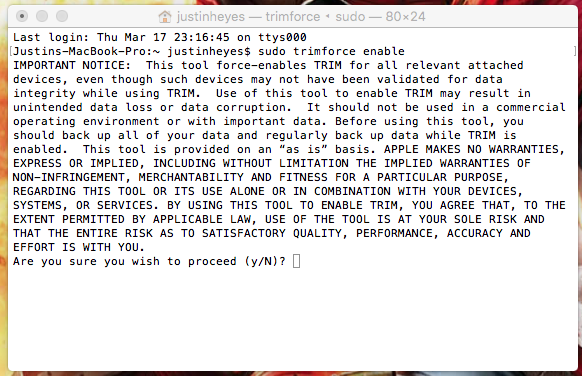
1) ویژگی Trim را فعال کنید
TRIM مانند یک ابزار مفید برای کارکرد خوب و مراقبت از SSD است. این به SSD میگوید کدام بخش از دادهها دیگر موردنیاز نیست، بنابراین SSD میتواند آنها را پاک کند و برای چیزهای جدید آماده باشد. بدون این ویژگی، SSD باید کار بیشتری انجام دهد، دادههای بزرگ را جابهجا کند و نوشتن اضافی انجام دهد، که خوب نیست.
اگر از ویندوز استفاده میکنید، TRIM معمولا به طور خودکار روشن میشود. اما اگر کامپیوتر مک با SSD دارید که بعدا اضافه کردید، ممکن است TRIM روشن نباشد. در این صورت میتوانید از دستوری به نام trimforce در ترمینال برای روشن کردن آن استفاده کنید:
Sudo trimforce enable
اگر SSD شما به درستی TRIM را مدیریت نکند و مشکلی پیش بیاید، اپل مسئولیتی قبول نخواهد کرد. اما زیاد نگران نباشید، TRIM مدت زیادی است که وجود دارد و اگر یکی از اولین مدلهای SSD را نداشته باشید، باید با TRIM خوب باشد.
2) خودتان درایور را پاک نکنید
اگر کامپیوتر شما از TRIM پشتیبانی میکند، لازم نیست قسمتهای خالی حافظه خود را به صورت دستی پاک کنید. مانند کاری که ممکن است با یک هارددیسک قدیمی بکنید. این برای هارددیسکهای قدیمی بسیار مهم است زیرا فایلهای حذف شده بلافاصله از بین نمیروند. آنها را میتوان تا زمانیکه دادههای جدید بازنویسی نشدند، ریکاوری کرد و دوباره استفاده کرد.
با TRIM، وقتی چیزی را حذف میکنید، برای همیشه از بین میرود. سیستم عامل به حافظه میگوید که به طور کامل آنها را پاک و غیرقابل بازیابی کند. اگر از نرمافزار خاصی برای پاککردن SSD خود استفاده میکنید، چراکه فشار بیشتری به SSD شما میآورد. بنابراین این در جهت مراقبت از SSD شما امر مهمی محسوب میشود.

3) فرم ور خودتان را آپدیت کنید
شرکتهایی که SSDها را تولید میکنند، هر از چند گاهی بهروزرسانیهایی را برای نرمافزار درایو به نام فرمور منتشر میکنند. درحالیکه اصولا SSD باید بدون نیاز به انجام کاری کار کند، گاهیاوقات آنها نیاز به همچین چیزهایی دارند.
بهروزرسانی فرم ور می تواند کمی زمانبر باشد، اما ارزشش را دارد. میتواند باگها را رفع کند، نحوه عملکرد SSD را بهبود بخشد و آن را قابل اعتمادتر کند. فقط مطمئن شوید که قبل از بهروزرسانی از تمام اطلاعات خود بکاپ تهیه کردهاید. میتوانید جزئیات مربوط به بهروزرسانیها را در وبسایت سازنده آن ببینید و یک قدم خوب جهت مراقبت از SSD خود بردارید.
4) آن را خیلی پُر نکنید
هنگامیکه SSD شما پر میشود، میتواند کند شود، به خصوص هنگام نوشتن داده. نوشتن در فضای خالی برای آن آسانتر است. وقتی پر است، قبل از اینکه بتواند بنویسد باید کارهای اضافی انجام دهد و دادهها را جابهجا کند.
برای مراقبت از SSD خودتان، ایده خوبی است که حدود 10-15% از SSD را خالی بگذارید. این به تعادل سرعت کار و فضایی که استفاده میکنید کمک میکند.
البته اکثر SSD ها حدود 7 درصد از فضای خود را که کنار میگذارند و شما نمیتوانید از آن استفاده کنید. این فضای اضافی برای کارهای نگهداری خود SSD، مانند TRIM و Garbage Collection، ذخیره میشود. به همین دلیل است که میبینید SSD ها در اندازههایی مانند 120 یا 240 گیگابایت فروخته میشوند.

5) فایلهای خیلی بزرگ در آن ذخیره نکنید
فایلهای مهم را روی SSD خود قرار دهید، فایلهایی که کامپیوتر شما برای اجرای سریع نیاز دارد، مانند سیستم عامل و برنامهها. اما برای چیزهای بزرگ مانند فیلم، بهتر است آنها را روی یک هارددیسک معمولی نگه دارید. ذخیره این فایلهای حجیم روی SSD تفاوتی در سرعت پخش آنها ایجاد نمیکند و فقط فضای محدود SSD را مصرف میکند. بنابراین، برای مراقبت از SSD، آن را برای چیزهایی که واقعا به سرعت نیاز دارند، ذخیره کنید.
بیشتر بخوانید: تفاوت SATA با NVMe چیست؟ کدام یک بهتر است؟
سخن نهایی
SSDها به ازای هر مقدار فضای ذخیرهسازی در مقایسه با هارددیسکهای قدیمی کمی گرانتر هستند. اما آنها مزایایی مانند استفاده از انرژی کمتر، ایجاد صدای کمتر و سرعت بسیار بیشتر را ارائه میدهند. بر خلاف هارددیسکهای معمولی، به دلیل عوامل فیزیکی هم خراب نمیشوند، اما همچنان مشکلات خاص خود را دارند.
هر بار که چیزی روی یک SSD مینویسید، کمی به فرسودگی آن نزدیکتر میشود. اما زیاد نگران نباشید؛ با مراقبت از SSD به صورت خوب، میتوانید برای مدت طولانی از آن کار بکشید و دیرتر آن را خراب کنید.
منبع: TAVPC
- ۰۲/۰۸/۲۱